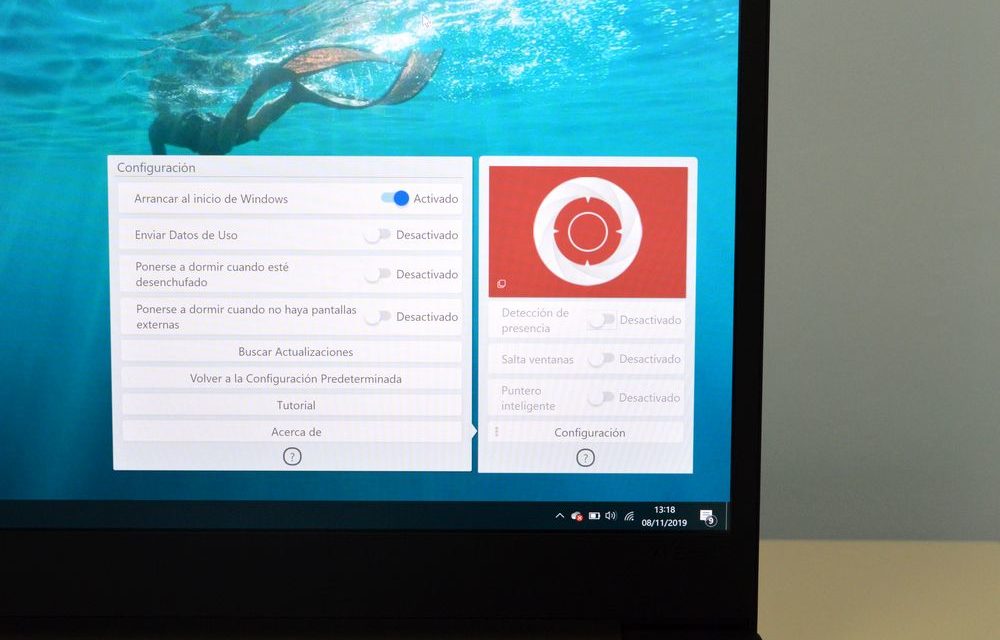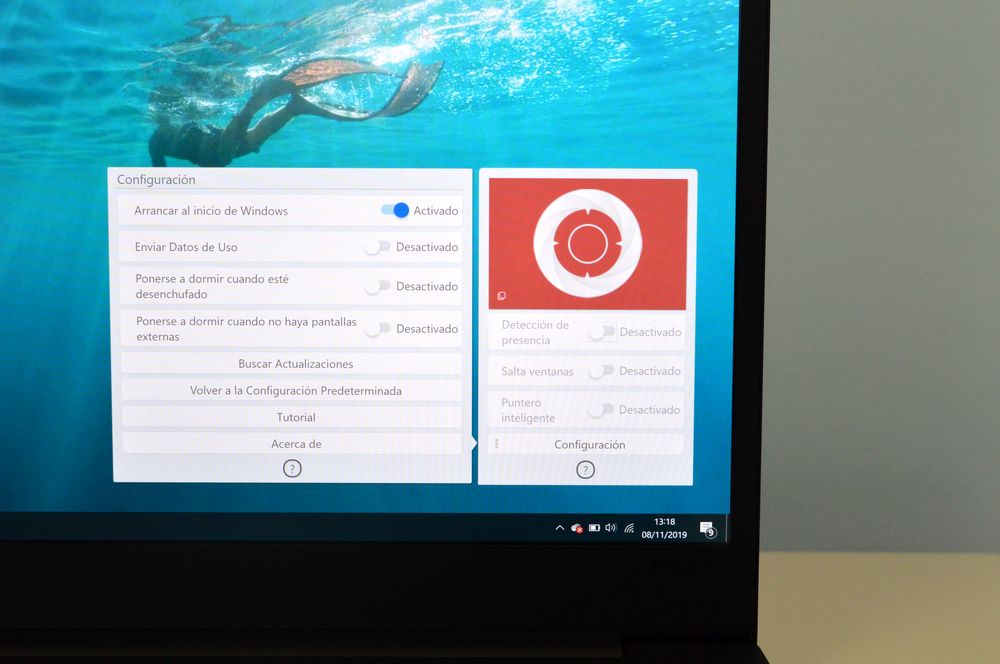
Si estás aquí es porque trabajas con varios monitores diferentes a la vez. O porque te preocupa la privacidad de tu portátil. O directamente porque tienes el Lenovo ThinkPad X1 Extreme de segunda generación y quieres conocer en detalle la tecnología Glance que integra. Pues has llegado al artículo clave, porque aquí te vamos a contar en qué consiste este sistema capaz de reconocer a qué parte de la pantalla estás prestando atención. Y también cómo puedes usarlo para sacar provecho.
¿Qué es Glance?
Se trata de una tecnología centrada en seguir la mirada y la atención del usuario. Es decir, que el ordenador sepa en todo momento hacia dónde estás mirando. O si estás en frente de la pantalla. Para ello se aprovecha de la webcam o cámara que integra tu portátil, pero también se apoya en un emisor de rayos infrarrojos situado justo al lado de este ojo más o menos indiscreto.
Graciasa toda esta tecnología el programa de Glance puede ver si estás mirando directamente a la pantalla o estás distraído con la mirada perdida fuera del marco de tu portátil. O incluso si estás atendiendo hacia algún área alrededor de esta pantalla. ¿Para qué? Muy sencillo: para aplicar barreras de seguridad o para guiar tu puntero a monitores que se encuentren cerca de la pantalla de tu portátil. Algo realmente útil si estás acostumbrado o acostumbrada a trabajar con varios escritorios o necesitas un sistema de seguridad que bloquee tu pantalla ante miradas de extraños.

Cámara y sensor de infrarrojos
¿Cómo funciona Glance?
Lo primero de todo es contar con esta tecnología, claro. Sin un ordenador que integre una cámara y un emisor de infrarrojos no podrás tener Glance. Lenovo lo incluye de serie en el ThinkPad X1 Extreme de segunda generación, y es que es un portátil de corte profesional al que se le puede sacar mucho partido con este sistema, sobre todo si se trabaja con muchos datos y varios monitores.
Si cuentas con Glance de Mirametrix, solo tendrás que ir a la barra de herramientas en la parte del desplegable de la derecha, y activarlo. Y listo, el propio sistema de Glance usa un código de colores que te ayuda a saber si estás a una distancia correcta, entre 35 y 75 centímetros, y si detecta tu mirada. Verde cuando te detecta y puede encontrar la dirección de tus ojos, amarillo si hay algún problema al leer tu mirada y rojo si no detecta tus ojos frente a la pantalla.
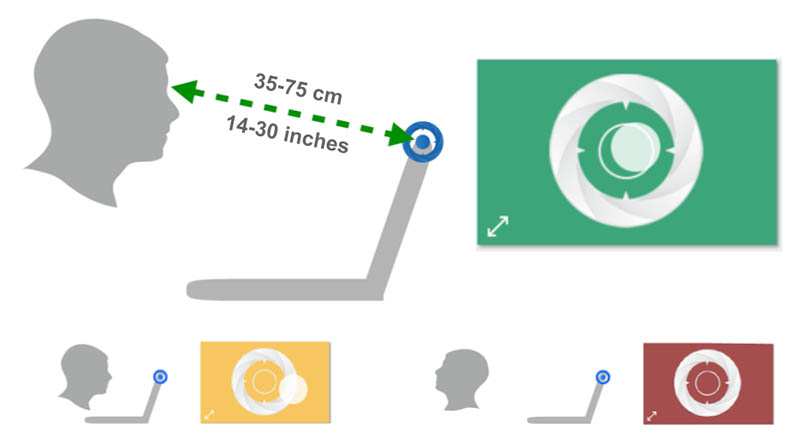
Lo único que tendrás que hacer es activar alguna de sus tres funciones en el desplegable para que comience a funcionar: Detección de presencia, salta ventanas y puntero inteligente.
- Detección de presencia: es la herramienta de seguridad de Glance. Si detecta tu mirada hacia la pantalla todo funciona como debería. Pero en cuanto pasen unos segundos sin detectar tu atención, el ordenador se bloquea con la pantalla de seguridad de Windows para que solamente tu lo desbloquees y retomes la actividad. Es la manera de evitar que otros cotilleen tu trabajo o lo que estés viendo en el PC. Por supuesto puedes configurar el tiempo de espera y la pantalla de bloqueo que quieres que aparezca.
- Saltar ventanas: Si usas varios monitores a la vez, puedes llevar una ventana de una a otra pantalla casi al instante. Solo tienes que activar esta función de Glance, permanecer haciendo click en la ventana en cuestión y dirigir la vista al monitor de turno. Al instante habrás arrastrado la ventana allá donde estabas mirando. Algo que te ahorrará tiempo y deslizamientos de ratón.
- Puntero inteligente: Es otra herramienta pensada para los usuarios con varios monitores, quienes sabrán lo difícil que es encontrar el puntero en alguno de ellos cuando lo pierdes de vista. Pues bien, Glance lleva el puntero al monitor al que estás mirando automáticamente para que lo tengas siempre a mano. Puedes configurar que esto ocurra automáticamente o cuando pulsas control o cuando agitas el ratón.